
Często poruszaliśmy temat ogromu zalet, jakie wiążą się z generowaniem zaawansowanego raportu danych. W ramach małego podsumowania i w celu objaśnienia konieczności wykorzystywania tego potencjału chcielibyśmy podsumować jego główne funkcje w ramach „porad użytkownika zaawansowanego”, aby zebrać wszystkie informacje w jednym miejscu.
Jak widać, znalazły się tu wszystkie informacje dotyczące backlinków do danej strony. Możliwe jest także zaznajomienie się z informacjami dodatkowymi, takimi jak: domeny najwyższego poziomu, adresy IP i dane podsieci. Jednym z najbardziej użytecznych aspektów raportów zaawansowanych są jednak Opcje analizy. Są to dodatkowe opcje filtrujące, które naprawdę pomagają analizować dane jeszcze bardziej szczegółowo i które umożliwiają zdobycie rzeczywiście potrzebnych informacji.
Aby uzyskać do nich dostęp, szukaj zakładki Analysis Options (Opcje analizy) u góry wygenerowanego raportu.
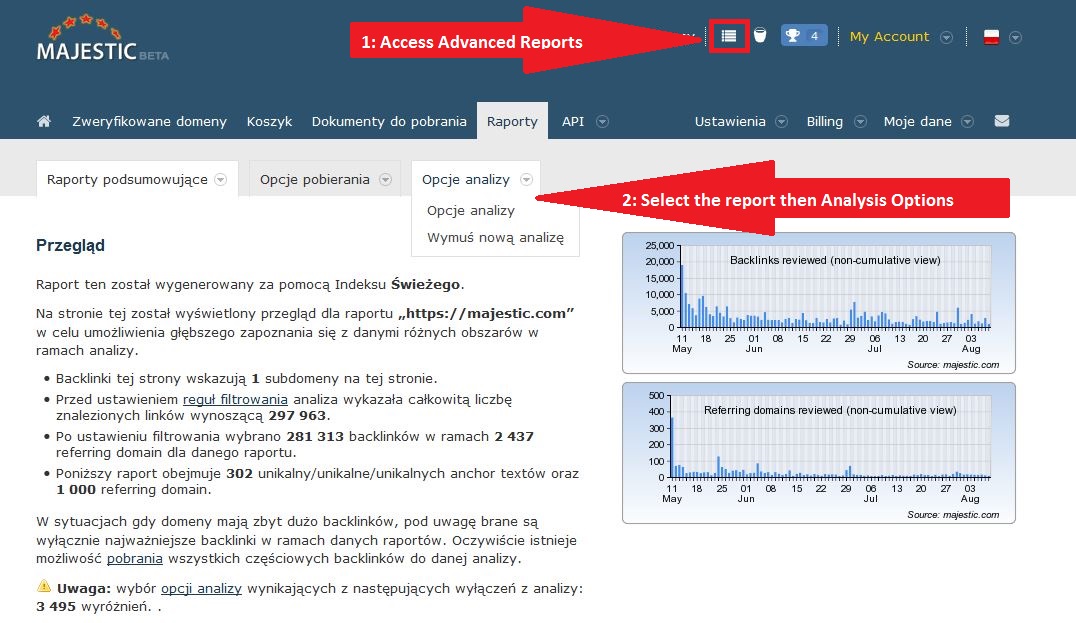
W pierwszej zakładce znajdziemy „adresy docelowe”. Możesz tu ograniczyć zakres raportu do jednego (lub kilku) docelowych adresów URL, dajmy na to do konkretnej strony w Twojej witrynie lub rywali rynkowych, wzbudzającej Twoje zainteresowanie. To nie wszystko – możesz analizować wszystkie strony po uwzględnieniu lub pominięciu konkretnego słowa kluczowego. Możesz na przykład wyświetlić tylko strony będące blogami. Udostępniamy Ci także opcję zapoznania się wyłącznie ze stronami głównymi danych witryn, dzięki zaznaczeniu odpowiedniego pola kontrolnego.
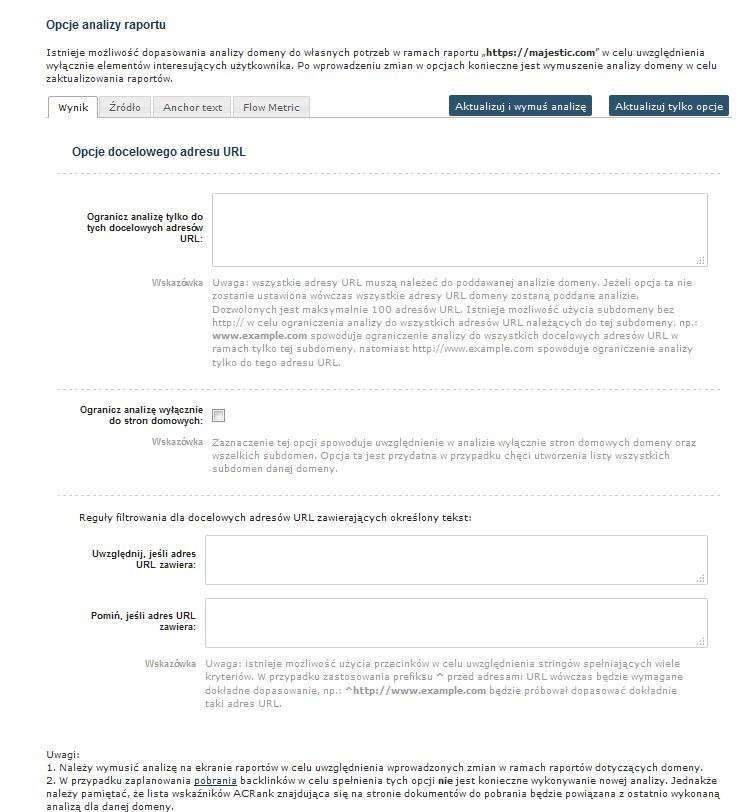
Druga zakładka – Source – oferuje większą liczbę opcji, z którymi możesz poeksperymentować. U góry strony masz możliwość odfiltrowania zakresu konkretnych danych. Czy zauważasz, że maj był miesiącem o wzmożonym ruchu sieciowym? Po prostu wprowadź dane i to wszystko – wszystkie informacje, których potrzebujesz, znajdują się w jednym raporcie, bez konieczności analizowania czasu otrzymania wszystkich linków.
*PORADA* Wybierz konkretny rok poprzez wygenerowanie raportu za pomocą Indeksu historycznego.
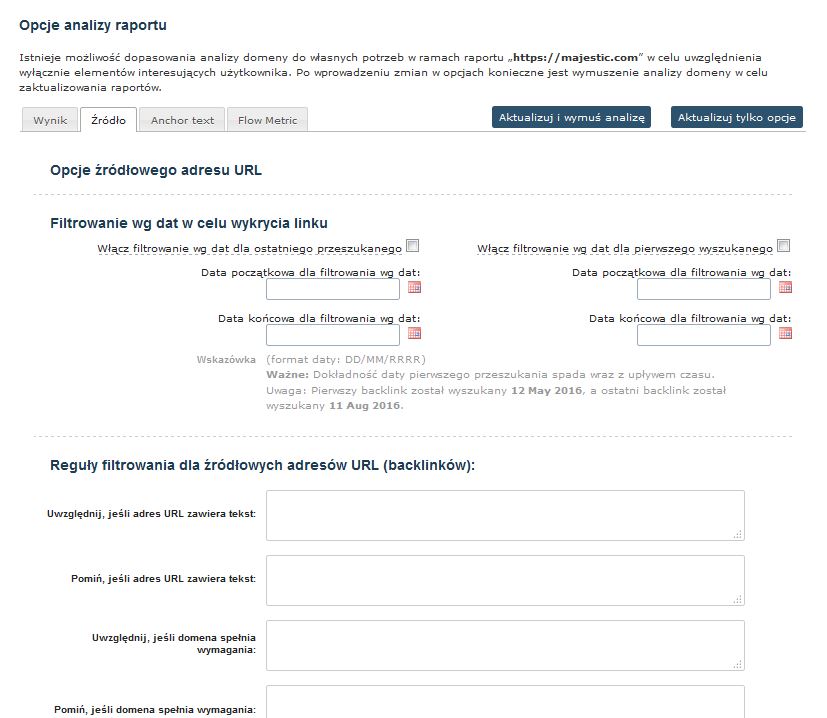
W dalszej części strony oferujemy kilka opcji „włączenia” bądź „wyłączenia” konkretnych adresów URL, domen, odsyłających numerów IP, lokalizacji geograficznych i domen najwyższego poziomu. Oznacza to, że możesz analizować otrzymane dane z jeszcze większą szczegółowością. Powiedzmy na przykład, że zauważasz odsyłacze z Huffington Post do Twojej strony, i chcesz poznać wszystkie linki odsyłające, zamieszczone przez ten środek masowego przekazu, i miejsca, do których je odsyła. Wystarczy, że wprowadzisz stosowną nazwę w polu „Include Domain”. Możesz wybrać jedną konkretną, bądź kilka, wprowadzając je rozdzielone przecinkami. Wszystkie dane przedstawione w ramach wygenerowanego w ten sposób raportu będą ograniczały się jedynie do tych związanych z Huffington Post.
*PORADA* Możesz korzystać z pól wyłączenia i pozbyć się kłopotliwych, niechcianych linków oraz rzucić okiem na swój nowy, czysty profil linkowy w ramach generowanych raportów.
Raporty zaawansowane automatycznie wykluczają opcje No Follows, Deleted, Alt Text oraz Mentions z procesu generowania raportu. Wyjątki te można usunąć u dołu zakładki Source. Otrzymujesz także kilka innych dodatkowych opcji, takich jak: Image, Redirect oraz Frames, pozwalających na wybór konkretnego typu linku.
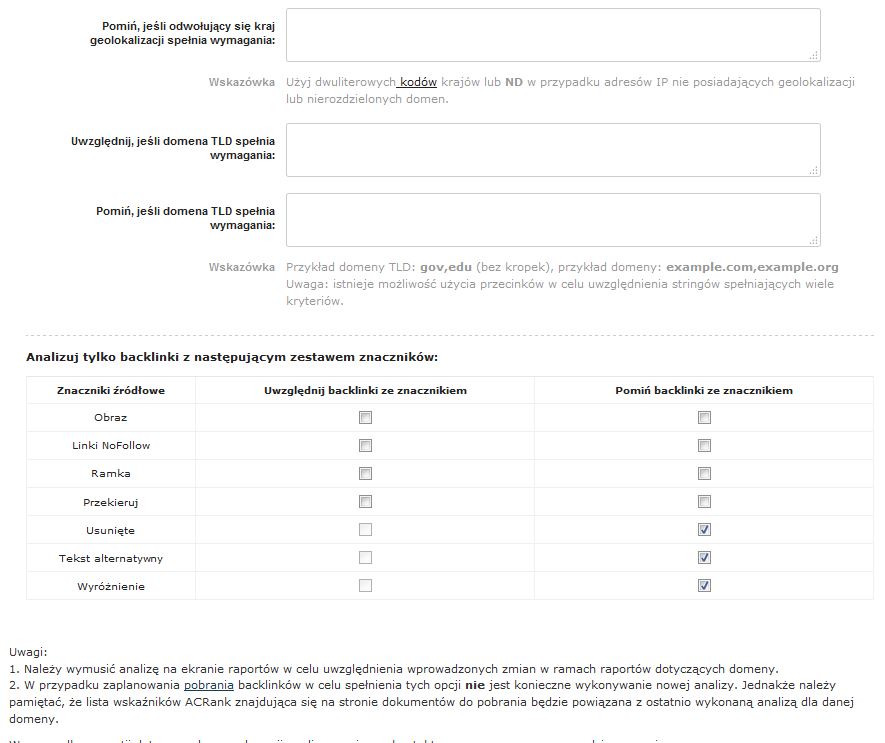
*PORADA* Chcesz odkryć możliwości powiązane z nowymi linkami? Włącz jedynie opcję „Mentions”, co pozwoli na wyświetlenie miejsc w sieci z przywołaną nazwą Twojej strony, gdzie niekoniecznie w chwili obecnej zakotwiczony jest do niej link. Ten typ jest najbardziej użyteczny w przypadku utworzenia zaawansowanego raportu Root Domain – za pomocą opcji „Mentions” będą wtedy wyszukiwane frazy „domain.com”.
Zakładka „Anchor Text” pozwoli Ci na uwzględnienie lub zignorowanie danego tekstu zakotwiczonego, wykorzystywanego jako odsyłacz do Twojej strony. Może to być pojedyncze słowo lub fraza. Masz możliwość zignorowania całości zakotwiczonego tekstu poprzez www. lub na przykład nazwę Twojej marki.
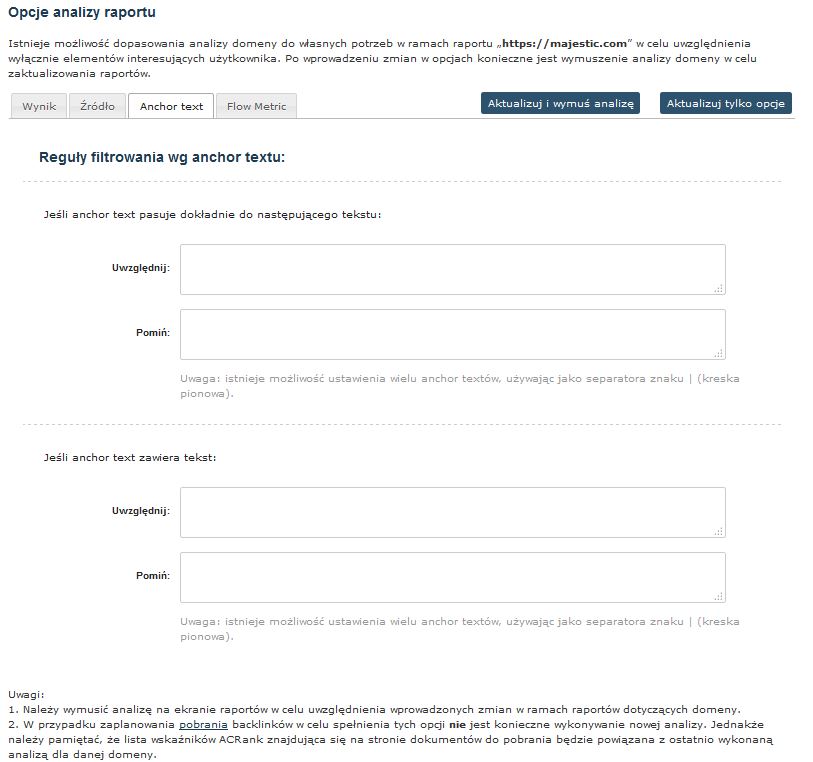
Ostatnia zakładka sekcji „Flow Metrics” pozwala na odfiltrowanie konkretnej punktacji, otrzymywanej za pośrednictwem Twoich linków. Zaawansowane Opcje Trust/Citation Delta są prostym sposobem na analizę konkretnego podzbioru danych. Jeśli na przykład ustawisz tę wartość na Max 50%, wszystkie wyświetlone linki będą miały punktację maksymalnie różniącą się właśnie o 50%. Jeśli zmienisz ten parametr na Min 50%, wyświetlone linki znajdować się będą powyżej tej 50% różnicy.
*PORADA* Podejrzane linki, które prowadzą do Twojej strony, generalnie cechują się niską wartością Trust flow, lecz wysoką punktacją Citation flow. Wprowadź Max 50% jako wartość parametru Trust/Citation Delta, aby zobaczyć linki, które najprawdopodobniej są podejrzane, łącznie w jednym raporcie.
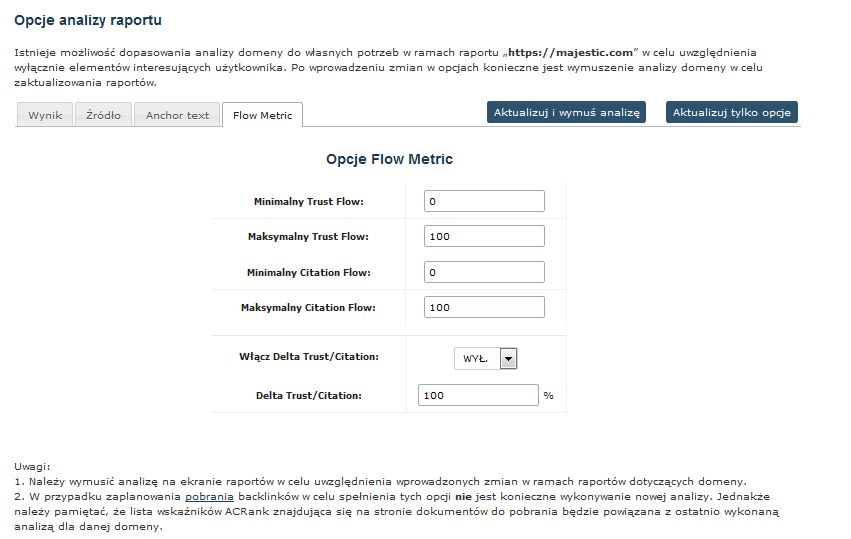
- NOWOŚĆ! Dopasuj Bulk Backlinks do konkretnych zadań, które potrzebujesz wykonać - August 14, 2018
- Do zobaczenia na targach SMX 2018 w Londynie! - May 16, 2018
- Wesołych Świąt Wielkanocnych od Zespołu Majestic - March 29, 2018






